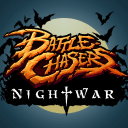打印机已暂停状态怎么解除 这里提供了几个方法
2025-02-09 14:43:48 小编:万圣软件园
在日常办公或家庭打印中,我们偶尔会遇到打印机出现“已暂停”状态的情况。此时,打印机似乎处于休眠状态,无法继续处理打印任务。那怎么解除打印机的暂停状态呢?方法很简单,下面一起来看看解决方法吧~

“已暂停”状态最常见的原因是打印队列中存在待处理的任务。这些任务可能因为某些原因被暂停,导致整个打印机工作陷入暂停状态。首先,你可以检查打印机队列,看看是否有待打印的文件被卡住。
在 任务栏 上点击 打印机图标,或者进入 控制面板,选择 设备和打印机。
找到正在使用的打印机,选择 打印队列。
在弹出的打印队列窗口中,查看是否有文件被暂停或出现错误。如果有,点击右键选择 取消 或 删除,然后重新尝试打印。
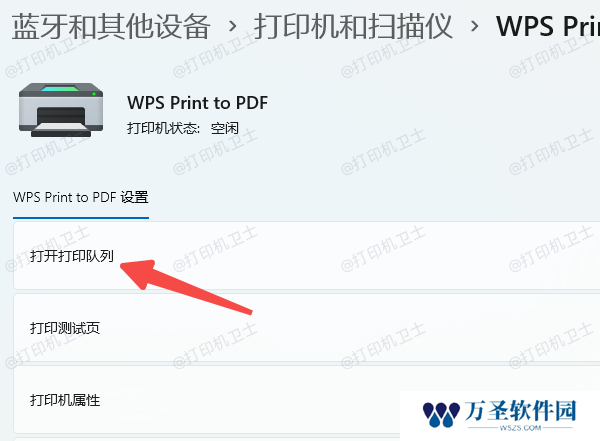
过时或损坏的驱动程序可能导致打印机无法正常工作,表现为已暂停状态。最简单省事的方法就是下载“本站”软件,它不仅可以帮助您下载最新的打印机驱动,还能对打印机进行全面的管理,自动检测并修复打印机的驱动问题。
本站(官方版) 智能修复打印机问题,自动安装打印机驱动 好评率97% 下载次数:3739219在打印机正常连接到电脑的前提下,打开本站,点击“立即检测”。

如果显示打印机问题需要处理,点击“一键修复”。
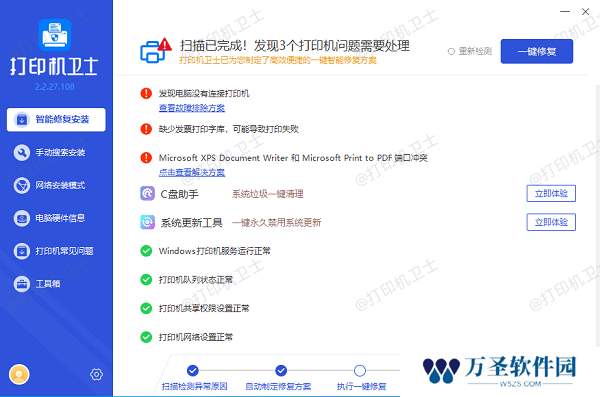
等待修复成功后,重启打印机,让新版驱动正常生效。
方法三:检查打印机连接打印机处于“暂停”状态时,有时可能是因为与电脑的连接出现了问题。对于USB打印机,检查连接线是否插紧,或尝试更换USB端口。对于无线打印机,确保打印机和电脑连接在同一网络中。
方法四:重新启动打印机和电脑有时候,系统或打印机的暂时性故障可能导致打印机无法恢复正常工作。重新启动打印机和电脑可以清除临时故障,恢复正常功能。
以上就是打印机已暂停状态的解决方法,希望对你有帮助。如果有遇到打印机连接、共享、报错等问题,可以下载“本站”进行立即检测,只需要一步便可修复问题,提高大家工作和打印机使用效率。
- 猜你喜欢
-
 勇者秘境小米渠道版9.9MB软件工坊
勇者秘境小米渠道版9.9MB软件工坊 -
 复古汉堡店Big Fernand最新版9.9MB软件工坊
复古汉堡店Big Fernand最新版9.9MB软件工坊 -
 平凡寻趣61.89MB软件工坊
平凡寻趣61.89MB软件工坊 -
 远古众神203.35MB软件工坊
远古众神203.35MB软件工坊 -
 勇者之翼online355.44MB软件工坊
勇者之翼online355.44MB软件工坊 -
 杀戮尖塔国际服9.9MB软件工坊
杀戮尖塔国际服9.9MB软件工坊 -
 小小铁路103.73MB软件工坊
小小铁路103.73MB软件工坊 -
 圣诞小恶魔35.36MB软件工坊
圣诞小恶魔35.36MB软件工坊 -
 shine光之旅380.22MB软件工坊
shine光之旅380.22MB软件工坊
- 相关手机游戏
-
 兴盛帝国77.31MB软件工坊
兴盛帝国77.31MB软件工坊 -
 霸王的梦想最新版86.66MB软件工坊
霸王的梦想最新版86.66MB软件工坊 -
 我的咖啡厅537.04MB软件工坊
我的咖啡厅537.04MB软件工坊 -
 我的世界mod制作器中文版9.9MB软件工坊
我的世界mod制作器中文版9.9MB软件工坊 -
 航海王强者之路vivo版1825.23MB软件工坊
航海王强者之路vivo版1825.23MB软件工坊 -
 水果山186.21MB软件工坊
水果山186.21MB软件工坊 -
 沙威玛传奇方言版49.61MB软件工坊
沙威玛传奇方言版49.61MB软件工坊 -
 崽崽200.09MB软件工坊
崽崽200.09MB软件工坊 -
 蚁丘保卫战19.96MB软件工坊
蚁丘保卫战19.96MB软件工坊
- 推荐万圣资讯
- 最新手机精选
-
 天天割绳子官方版(Cut the Rope Daily)2025-02-09软件工坊 | 9.9MB
天天割绳子官方版(Cut the Rope Daily)2025-02-09软件工坊 | 9.9MB -
 圣诞小恶魔2025-02-18软件工坊 | 35.36MB
圣诞小恶魔2025-02-18软件工坊 | 35.36MB -
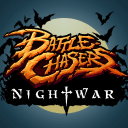 战神夜袭2025-02-09软件工坊 | 1860.61MB
战神夜袭2025-02-09软件工坊 | 1860.61MB -
 杀戮尖塔国际服2025-02-18软件工坊 | 9.9MB
杀戮尖塔国际服2025-02-18软件工坊 | 9.9MB -
 飞翼2018飞行模拟器2025-02-14软件工坊 | 9.9MB
飞翼2018飞行模拟器2025-02-14软件工坊 | 9.9MB -
 天使幻想曲2025-02-09软件工坊 | 362.88MB
天使幻想曲2025-02-09软件工坊 | 362.88MB